Chatgpt 音声アシスタントの手順: 1. chatgpt を開き、右上隅にある 3 つの点をクリックします; 2. ドロップダウン メニューをポップアップ表示し、[設定] をクリックします; 3. 設定で [新しい機能] をクリックし、次に音声会話を検索します。
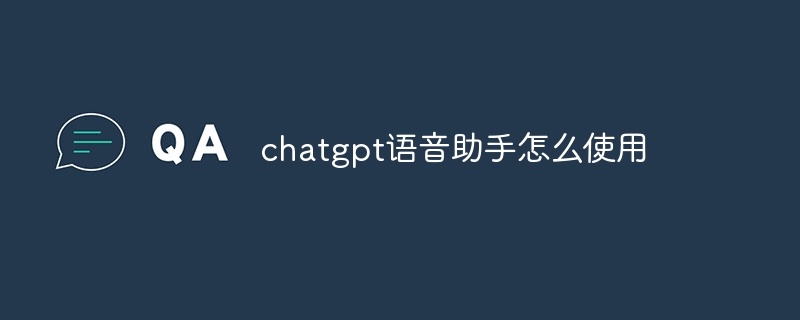
ChatGPT 音声アシスタントを使用すると、カスタマイズされた音声アシスタント、音声認識、情報クエリ、メディア コンテンツの再生など、さまざまなタスクに関するヘルプをユーザーに提供できます。以下にChatGPT音声アシスタントの使い方を詳しく紹介します。
ChatGPT アプリケーションを開くと、右上隅に 3 つの小さな点が表示されます。

これらの 3 つの点をクリックすると、ドロップダウン メニューが表示されるので、[設定] をクリックします。
設定に「新機能」オプションが表示されます。
それをクリックすると、「音声会話」が表示されます。

本当に、操作はとても簡単です。
これは、多くのユーザーとのコミュニケーションから得られた開封プロセスに関する最も標準的なフィードバックであり、このデザインは非常にユーザーフレンドリーで、非常に使いやすくなっているとも言われています。
次に、この機能のインストール方法を説明します。
これは非常に簡単で、実際に必要なのは ChatGPT のアプリケーション バージョンをインストールするだけです。
多くのユーザーとコミュニケーションをとる中で、一部の新規ユーザーは、最初に接触するときにインストールプロセスが少し複雑だと感じるかもしれないことがわかりました。 、指示に従っている限り、それはあなたが思っているほど難しくありません。
それでは、ChatGPT 音声バージョンを使用するにはどうすればよいでしょうか?
まず、アプリケーションの上部メニューに、音声会話への入り口である小さなアイコンが表示されます。
 #選択後、クリックして入力してください。
#選択後、クリックして入力してください。 このとき、インターフェイスの下部に「接続中」という文字が表示され、接続が確立されていることを示します。
しばらく待つと、「話し始め」というプロンプトが表示されます。
この時点で、ChatGPT で音声会話を開始できます。
ただし、会話中に円形のバブルが表示された場合は、ChatGPT が音声メッセージを処理していることを意味することに注意してください。
要約すると、ChatGPT 音声アシスタントを使用するには、音声対話をサポートし、デバイス上の音声アシスタントを通じてアクティブ化されるデバイスが必要です。音声アシスタントのサポートにより、自然に質問やタスクを行うことができ、音声アシスタントが最善を尽くして理解して答えてくれます。音声アシスタントには制限がある場合がありますが、日常のさまざまなタスクやニーズに対して便利で役立つ支援を提供できます。
以上がchatgpt音声アシスタントの使い方の詳細内容です。詳細については、PHP 中国語 Web サイトの他の関連記事を参照してください。